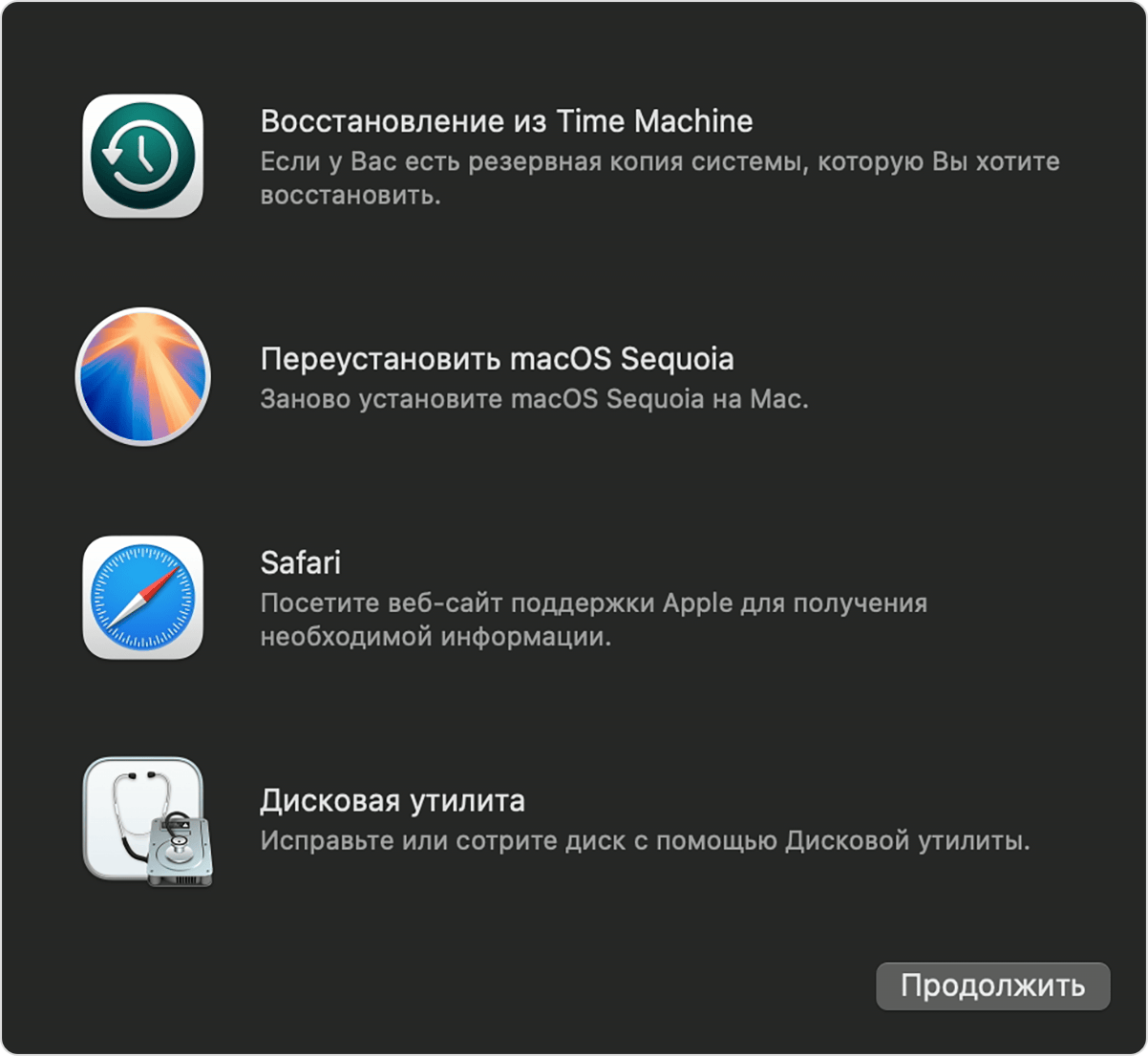Запуск в режиме восстановления macOS
Режим восстановления macOS — это встроенная система восстановления компьютера, которая включает утилиты для переустановки macOS, восстановления или стирания загрузочного диска, восстановления данных из резервной копии Time Machine и многого другого. Выберите тип своего компьютера Mac и следуйте инструкциям.
Компьютер Mac с чипом Apple
К компьютерам Mac с чипом Apple относятся все компьютеры Mac с чипом серии M, например M1, M2, M3 или M4. Если вам не удается определить тип компьютера Mac, вы можете попробовать выполнить шаги для Mac на базе процессора Intel.
Запуск в режиме восстановления macOS (Mac с чипом Apple)
Убедитесь, что компьютер Mac выключен. Если выключить обычным образом не получается, нажмите и удерживайте кнопку питания в течение 10 секунд, пока компьютер не выключится. (На каждом компьютере Mac есть кнопка питания. На ноутбуках с Touch ID нажмите и удерживайте кнопку Touch ID.)
Снова нажмите и удерживайте кнопку питания. Пока вы ее удерживаете, компьютер Mac включится и загрузит параметры запуска. Когда на экране появится надпись «Загрузка параметров запуска» или значок «Параметры», отпустите кнопку питания.
Выберите «Параметры» и нажмите кнопку «Продолжить», которая появится ниже.

Если появится запрос на выбор тома для восстановления, выберите загрузочный диск, например Macintosh HD. Затем нажмите «Далее».
Если появится запрос на выбор пользователя, пароль которого вы знаете, выберите такого пользователя, нажмите «Далее», а затем введите пароль, используемый для входа в систему компьютера Mac. Забыли пароль?
Когда компьютер Mac запустится в режиме восстановления, на нем отобразится окно с приведенными ниже утилитами. Другие утилиты, такие как «Терминал», доступны в строке меню в верхней части экрана. Вы можете использовать любую из утилит. Чтобы выйти из режима восстановления, в меню Apple выберите «Перезагрузить» или «Выключить».
Не удается выполнить запуск в режиме восстановления macOS (Mac с чипом Apple)
Если компьютер Mac зависает на пустом экране, экране с восклицательным знаком в круге или другом экране, ознакомьтесь с этой статьей.
Компьютер Mac с процессором Intel
Если ваш компьютер Mac не оборудован чипом Apple, это значит, что у вас компьютер Mac с процессором Intel. Если вам не удается определить тип компьютера Mac, вы можете попробовать выполнить шаги для Mac с чипом Apple.
Запуск в режиме восстановления macOS (Mac с процессором Intel)
Убедитесь, что компьютер Mac выключен. Если выключить обычным образом не получается, нажмите и удерживайте кнопку питания в течение 10 секунд, пока компьютер не выключится. (На каждом компьютере Mac есть кнопка питания. На ноутбуках с Touch ID нажмите и удерживайте кнопку Touch ID.)
Нажмите и отпустите кнопку питания, чтобы включить Mac, а затем сразу нажмите и удерживайте клавиши Command (⌘) и R на клавиатуре. Продолжайте удерживать, пока не увидите логотип Apple или вращающийся глобус.
Если появиться запрос на выбор сети, выберите ее в или подключите сетевой кабель.
Если появится запрос на выбор тома для восстановления, выберите загрузочный диск, например Macintosh HD. Затем нажмите «Далее».
Если появится запрос на выбор пользователя, пароль которого вы знаете, выберите такого пользователя, нажмите «Далее», а затем введите пароль, используемый для входа в систему компьютера Mac. Забыли пароль?
Когда компьютер Mac запустится в режиме восстановления, на нем отобразится окно с приведенными ниже утилитами. Другие утилиты, такие как «Терминал», доступны в строке меню в верхней части экрана. Вы можете использовать любую из утилит. Чтобы выйти из режима восстановления, в меню Apple выберите «Перезагрузить» или «Выключить».
Не удается выполнить запуск в режиме восстановления macOS (Mac с процессором Intel)
Чтобы компьютер Mac мог распознать клавиши, нажимаемые при запуске, следуйте приведенным ниже рекомендациям.
Если у вас ноутбук Mac, используйте встроенную клавиатуру вместо внешней.
Если вы используете внешнюю клавиатуру, вам, возможно, придется подождать несколько секунд перед нажатием клавиш, чтобы компьютер Mac успел распознать клавиатуру при запуске. Некоторые клавиатуры оснащены световым индикатором, который быстро мигает, когда клавиатура готова к работе.
Если используется беспроводная клавиатура, подключите ее кабелем к компьютеру Mac, если это возможно. Либо используйте проводную клавиатуру.
Если используется клавиатура для PC, например клавиатура с логотипом Windows, попробуйте воспользоваться клавиатурой для компьютера Mac.
Если компьютер Mac не может запуститься из раздела восстановления, он автоматически попробует запуститься в режиме восстановления через интернет. При этом на экране будет отображаться вращающийся глобус. Вы также можете принудительно запустить компьютер в режиме восстановления через интернет, вместо Command-R нажав при запуске любую из указанных ниже комбинаций клавиш. (От комбинации клавиш зависит, какая версия macOS будет переустановлена в режиме восстановления.)
Command-Option-R
Shift-Command-Option-R
Если на вращающемся глобусе есть (восклицательный знак), запуск в режиме восстановления через интернет не удался:

Этот экран с предупреждением и большинство номерных ошибок, которые могут отображаться на нем, связаны с проблемами с подключением к сети или интернету. Попробуйте приведенные здесь решения:
Убедитесь, что компьютер Mac подключен к интернету. Попробуйте подключиться другим способом, например, через Ethernet вместо Wi-Fi. Это может помочь устранить проблему.
Попробуйте использовать каждую комбинацию клавиш: Command-R, Shift-Command-R и Option-Shift-Command-R.
Попробуйте подключиться к другой сети.
Повторите попытку позже, если это временная проблема.
Другие решения:
Если компьютер Mac зависает на пустом экране, экране с символом замка или другом экране, ознакомьтесь с этой статьей.
Если на Mac настроен запуск Microsoft Windows через Boot Camp, выберите запуск macOS. Затем выключите компьютере и повторите попытку.
Если компьютер Mac запускается с ошибкой -1008F, ознакомьтесь с этой статьей.
Необходима дополнительная помощь?
Расскажите подробнее о текущей ситуации, и мы предложим дальнейшие шаги.